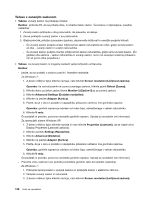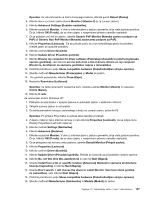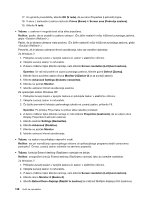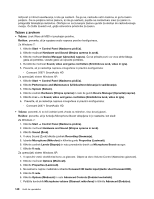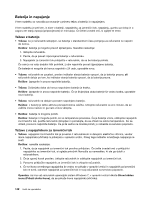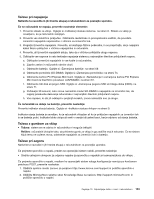Lenovo ThinkPad Edge E125 (Slovenian) User Guide - Page 158
Težave z zvokom, Conexant HD Audio input Avdio vhod Conexant HD
 |
View all Lenovo ThinkPad Edge E125 manuals
Add to My Manuals
Save this manual to your list of manuals |
Page 158 highlights
ločljivost in hitrost osveževanja, ki ste ga nastavili. Če ga ne, nastavite način zaslona, ki ga ta zaslon podpira. Če ne podpira načina zaslona, ki ste ga nastavili, pojdite na nastavitveni meni za zaslon in prilagodite tamkajšnje nastavitve. Običajno so na zunanjem zaslonu gumbi za dostop do nastavitvenega menija. Če želite izvedeti več, glejte referenčne priročnike za zaslon. Težave z zvokom • Težava: zvok Wave ali MIDI ni predvajan pravilno. Rešitev: preverite, ali je vgrajena avdio naprava pravilno konfigurirana. Za Windows 7: 1. Kliknite Start ➙ Control Panel (Nadzorna plošča). 2. Kliknite možnost Hardware and Sound (Strojna oprema in zvok). 3. Kliknite možnost Device Manager (Upravitelj naprav). Če se prikaže poziv za vnos skrbniškega gesla ali potrditev, vnesite geslo ali opravite potrditev. 4. Dvokliknite možnost Sound, video and game controllers (Krmilniki za zvok, video in igre). 5. Preverite, ali je naslednja naprava omogočena in pravilno konfigurirana: - Conexant 20671 SmartAudio HD Za operacijski sistem Windows XP: 1. Kliknite Start ➙ Control Panel (Nadzorna plošča). 2. Kliknite Performance and Maintenance (Učinkovitost delovanja in vzdrževanje). 3. Kliknite System (Sistem). 4. Kliknite zavihek Hardware (Strojna oprema) in nato še gumb Device Manager (Upravitelj naprav). 5. Kliknite znak + za Sound, video and game controllers (Krmilniki za zvok, video in igre). 6. Preverite, ali je naslednja naprava omogočena in pravilno konfigurirana: - Conexant 20671 SmartAudio HD • Težava: posnetki, ki so bili izdelani prek vhoda za mikrofon, niso dovolj glasni. Rešitev: preverite, ali je funkcija Microphone Boost vklopljena in jo nastavite, kot sledi: Za Windows 7: 1. Kliknite Start ➙ Control Panel (Nadzorna plošča). 2. Kliknite možnost Hardware and Sound (Strojna oprema in zvok). 3. Kliknite Sound (Zvok). 4. V oknu Sound (Zvok) kliknite zavihek Recording (Snemanje). 5. Izberite Microphone (Mikrofon) in kliknite gumb Properties (Lastnosti). 6. Kliknite zavihek Levels (Stopnje) in nato premaknite drsnik za Microphone Boost navzgor. 7. Kliknite V redu. Za operacijski sistem Windows XP: 1. V opravilni vrstici dvokliknite ikono za glasnost. Odpre se okno Volume Control (Nastavitev glasnosti). 2. Kliknite možnost Options (Možnosti). 3. Kliknite Properties (Lastnosti). 4. Na seznamu naprav mešalnikov izberite Conexant HD Audio input (Avdio vhod Conexant HD). 5. Kliknite V redu. 6. Kliknite Options (Možnosti) in nato Advanced Controls (Dodatni kontrolniki). 7. Poiščite kontrolnik Microphone volume (Glasnost mikrofona) in kliknite Advanced (Dodatno). 140 Vodič za uporabnika